MacBookPro kullandığım için size MacOs üzerinden nasıl kuracağınızı anlatacağım. Sizde Windows işletim sistemi var diye dert etmeyin onda da putty programını indirerek kolayca bu işlemleri yapabilirsiniz. Digitalocean dan kredi kartınızı tanımlamanız sonucunda size 10$ hediye ediyor. 10$ ile iki ay ücretsiz kullanabilirsiniz. Öğrenci mail adresiniz var ise githup dan 50$ hediye çeki alabilirsiniz yada https://www.zulfumehmet.com/ucretsiz-sanal-sunucu-vps/ burdaki makaleden 25$ kuponu nasıl alacağınızı anlattığım makaleye bakınız.
Digitaloceanden aylık 5$ karşılığında Centos 64 Bit 6,8 512 mb rem 20 gb hdd 1 core işlemci özelliklerine sahip bir VPS kiraladık. Kuruluma geçelim
İzlencelerden terminali açıp

ssh root@ipadresi
komutunu girip ssh ile sunucumuza bağlanıyoruz. Sunucumuz centos 64 bit 6.8 kurulu. Eğer bir linux işletim sistemli sunucunuz var ama işletim sistemini bilmiyorsanız komut paneline
uname -a
yazarak işletim sistemininizi öğrenebilirsiniz.
Eğer sunucuzu ilk defa açıyoriseniz sunucuyu güncellemekte fayda var onun için aşağıdaki komutları sırayla girelim
yum update -y
yum upgrade -y
Centos işletim sistemli sunucumuza ssh üzerinden bağlandık önce gerekli programları kuralım bunun için gerekli programları kuralım önce
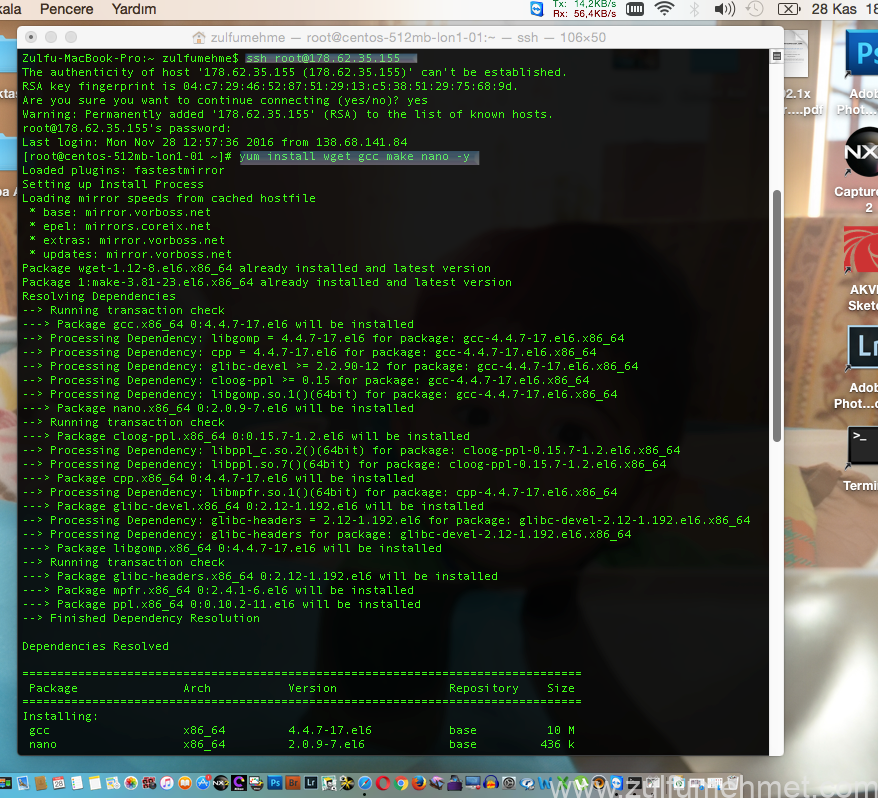
yum install wget gcc make nano -y
Yukardaki komut yardımı ile gerekli olan uygulamarı sunucumuza kurmuş bulunuyoruz. Peki kurduk ama bu uygulamalar nedir diyenler için.
wget internetten dosyayı çekmek için
gcc ve make kurulum için
nano da otomatik başlatmak için text editör olarak kullanmak için
Uygulamaları kurduktan sonra aşağıdaki adrese girip işletim sistemimize uygun uygulamanın adresini kopyalayım wget komutu ile sunucumuza çekmek
Web sitesi adresi: http://www.softether-download.com/en.aspx?product=softether
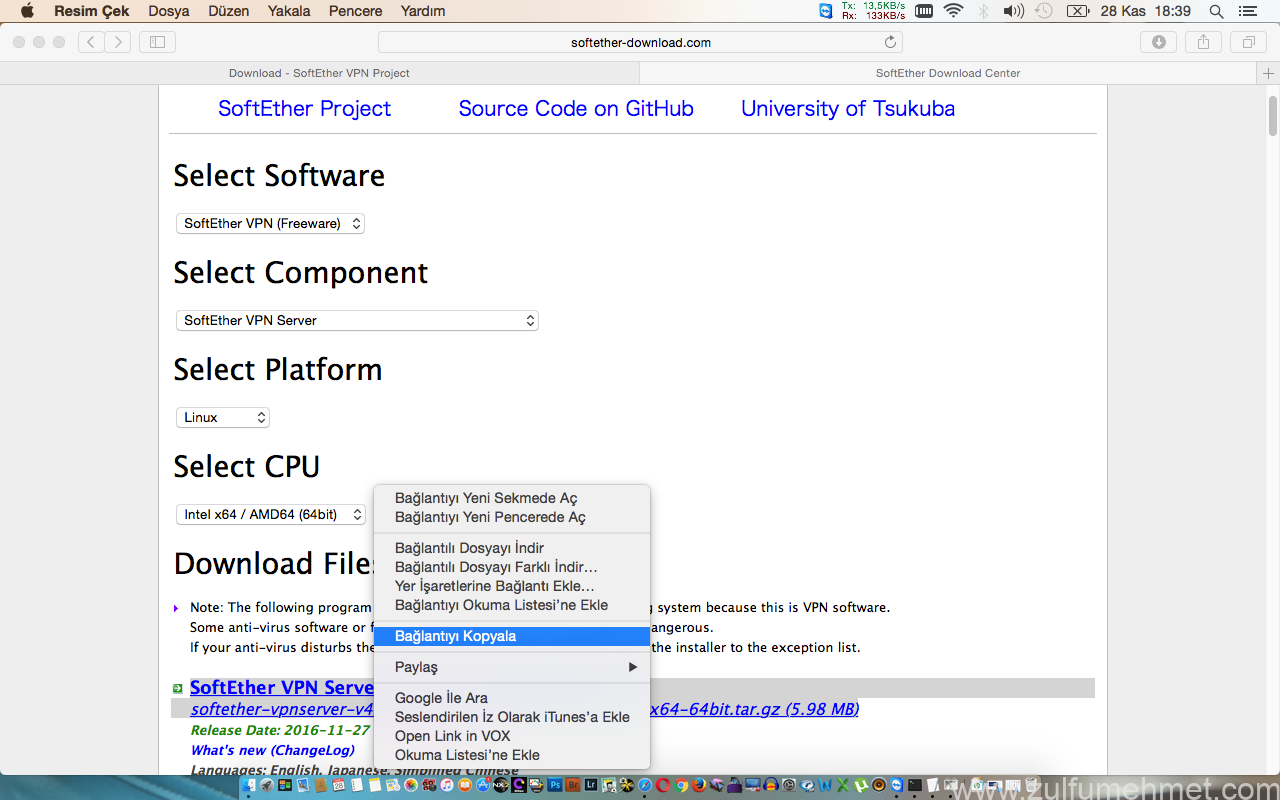
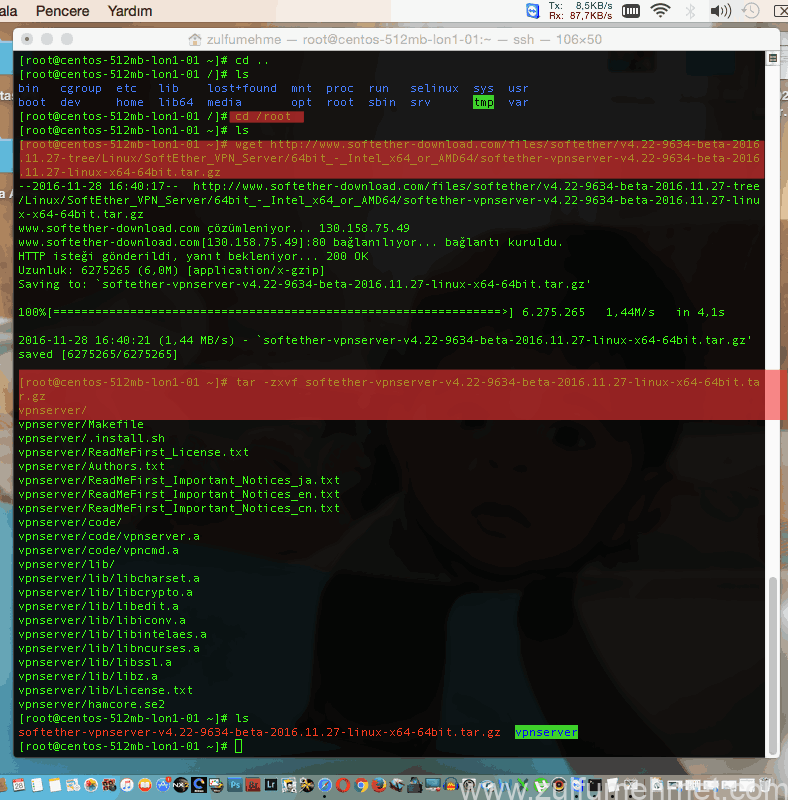
Şimdi dosyayı çekmek için önce root klasörüne gidelim isterseniz home klasörünede gidebilirsiniz.
cd /root
wget http://www.softether-download.com/files/softether/v4.22-9634-beta-2016.11.27-tree/Linux/SoftEther_VPN_Server/64bit_-_Intel_x64_or_AMD64/softether-vpnserver-v4.22-9634-beta-2016.11.27-linux-x64-64bit.tar.gz
ls
dosyamızı sunucumuza çektik ls komutunu girince 64bit_-_Intel_x64_or_AMD64/softether-vpnserver-v4.22-9634-beta-2016.11.27-linux-x64-64bit.tar.gz dosyayı göreceksiniz şimdi bu sıkıştırılmış dosya, bunu dışarı çıkartalım bunun içinde (Önemli not bu dosya şu anki en son çıkan uygulmaya ait siz siteden direk alınız belki makaleyi okuduğunuzda eski bir sürüm olarak kalmış olabiliri bu dosya)
tar -zxvf softether-vpnserver-v4.22-9634-beta-2016.11.27-linux-x64-64bit.tar.gz
Dosyamızı dışarı çıkartık dışarı ls komutuyla göreceksibizdir şimdi bunu /usr/local/ klasörünün içine aktaralım
mv ./vpnserver/ /usr/local/
Klasörümüz direk locale gitti şimdi de biz gidek vpnserver klasörüne

cd /usr/local/vpnserver/
Bizde klasördeyiz ls diyek ne var içinde diye bakabilirsiniz.
Şimdi kurulma geçelim
make
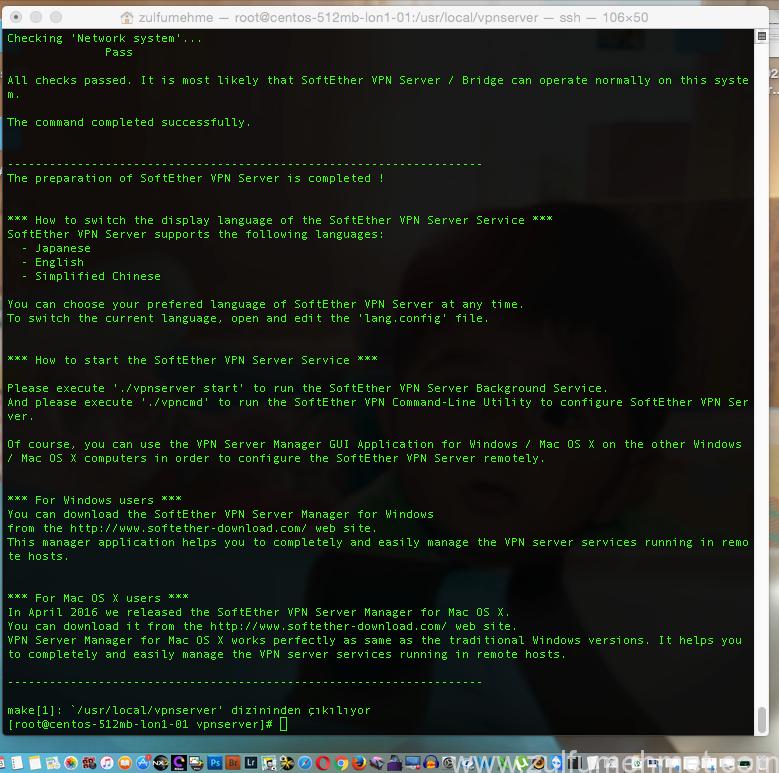
Bu komutu girince bize bir kaç şey soracak hepsine evet (1 diye cevap veriniz) diyelim.
Kurulum bitti şimdi ince ayarlara gelelim. Önce vpnserveri çalıştıralım
./vpnserver start

has been started yazısını gördüyseniz tamamdır.
Buraya kadar yaptığımız işlemler sunucuya vpnserver’i kurmaktı. Sorunsuz bir şekilde sunucuya vpnserveri kurduk ve çalıştırdık. Bundan sonrasını ister windowstan devam edebilirsiniz. Windowstan devam etmek için tıkalyın. Yada makalemizi okumaya devam ediniz.
Şimdi de vpncmd dosyasına açıp sunucumuzun konfigürasyonlarını yapalım .
./vpncmd
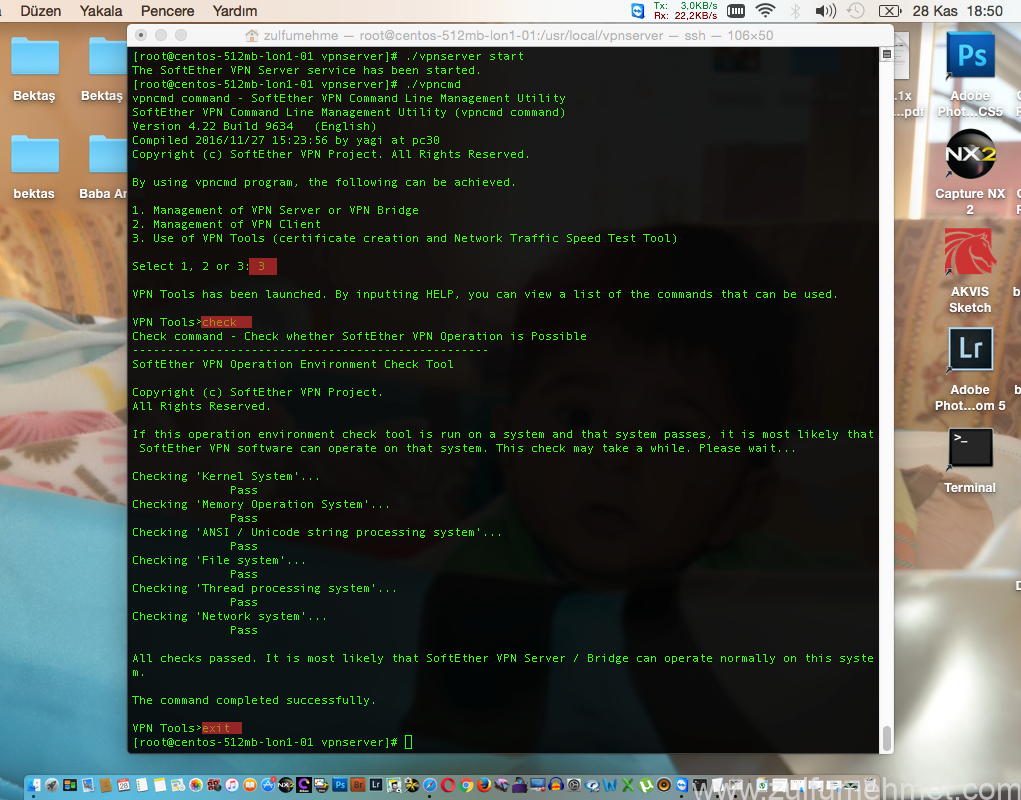
Komu girdikten sonra karşımıza yazılar gelecek 3 seçenekli menüden 3 menüye girmek için 3 yazıp entere basıyoruz sonra da check diyip enterliyoruz sonra exit diyip çıkıyoruz.
Buraya kadar geldiyseniz sunucuya artık vpnserveri tamamen aktifleştirdiniz demektir. Bitti mi peki yook daha bitmedi bir kaç adım daha var. Şimdi sunucuya vpn hupunu kurmak sunucuya şifre vermek ve kullanıcı oluşturma aşamalarına geçelim
Yine vpncmd dosyasını çalıştırıyoruz.
./vpncmd
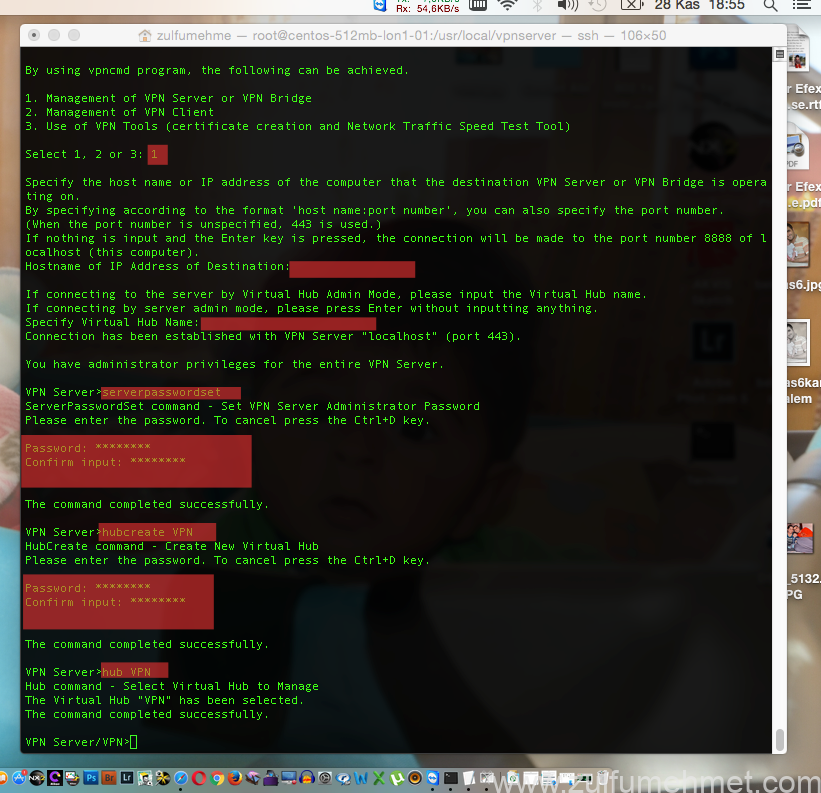
Bu sefer menüden 1 seçiyoruz. İp adres ile HUB Nameyi boş geçiyoruz.
VPN Server > komutuna ilk önce
serverpasswordset
Komutunu girip sunucuya giriş şifresini belirliyoruz (Dikkat bu sadece vpnservere girmek için belirlenen şifre. Kullanıcı oluşturma, silme gibi işlemler için kullanacağımız şifre. Root şifrenizide kullanabilirsiniz. Türkçe karakter kullanmayınız.) şifreiyi iki defa girdikten sonra hub olarak belirleyeceğimiz protokolü oluşturuyoruz. Buna istediğiniz adı verebilirsiniz. Küçük büyük harf duyarlı olabilir onun için büyük harfle protokolü yazalım
hubcreate VPN
Hub oluşunca size şifre soracak hani demin bir şifre girdik ya o şifreyi girelim şimdi iki defa isteyecek. Oh miss hub u de oluşturduk şimdi girelim. “hube la bi reklam vardı hüplet o aklıma geldi :D”
hub VPN
Şu ana kadar Hub protokolünü oluşturup protokole bağlandık. Şimdi sunucumuzu dışarıya açmak için securenat’ı aktifleştirecekiz ve ipsec keyimizi oluşturalım.
Önce natı eneble edek
securenatenable
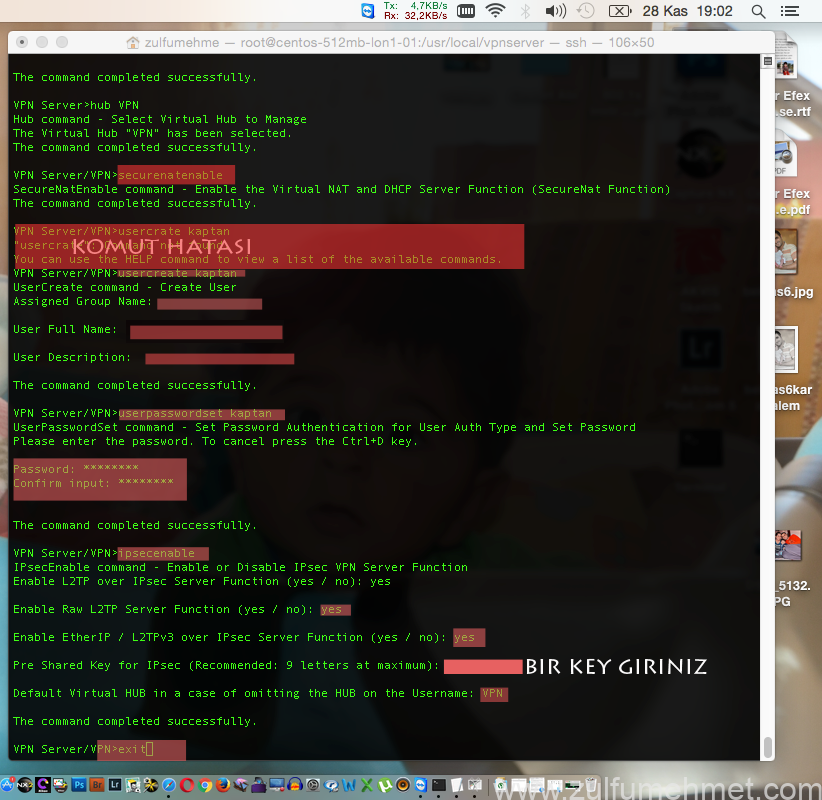
Tamam Nat ta açık artık. Şimdi sunucuya dışardan bağlanması için bir kullanıcı oluşturalım.
usercreate kullaniciadi (kaptan seçtim ben)
Kullanıcı adı olarak istediğiniz bir ismi girebilirsiniz. Grup isimi gibi paramatleri boş bırakın. Şimdi kullanıcıya bir şifre verelim.
userpasswordset kullaniciadi (ben kaptan seçmiştim kaptan yazıyorum)
Şifreyide iki defa girelim. Türkçe karkter kullanmayınız. Şimdi sıra geldi ipsec keyimizi hazırlamaya.
ipsecenable
Çıkan uyarılara yes yes diyip geçiyoruz key olarak en fazla 9 karakter türkçe karakter olmasın bir key yazıyoruz. Bu keyi sunucuya bağlanmak için kullanıcıların kullanacağı bir güvenlik parolası olarak kullanacağız. HUB on the username dediği yere de yukarda Hub oluştururken bir isim belirlemiştik ya ne isim verdiyseniz onu gireceksiniz. Ben VPN demiştim. VPN yazdık entere basıp exit diyip çıkıyoruz. Artık sunucumuz kaptan kullanıcı adı ile vpn olarak bağlantı kurulabilir hale geldi. Akılı telefonlarınızdan yada bilgisayarınızdan clint bağlantı kurmak için softetherin kendi web sitesinde gerekli adımları anlatmış.
MacOS için sitede mevcut ama sistem zaten MacOS olduğu için size burdan kurlumu nasıl gerçekleştirebileceğinizi anlatayım
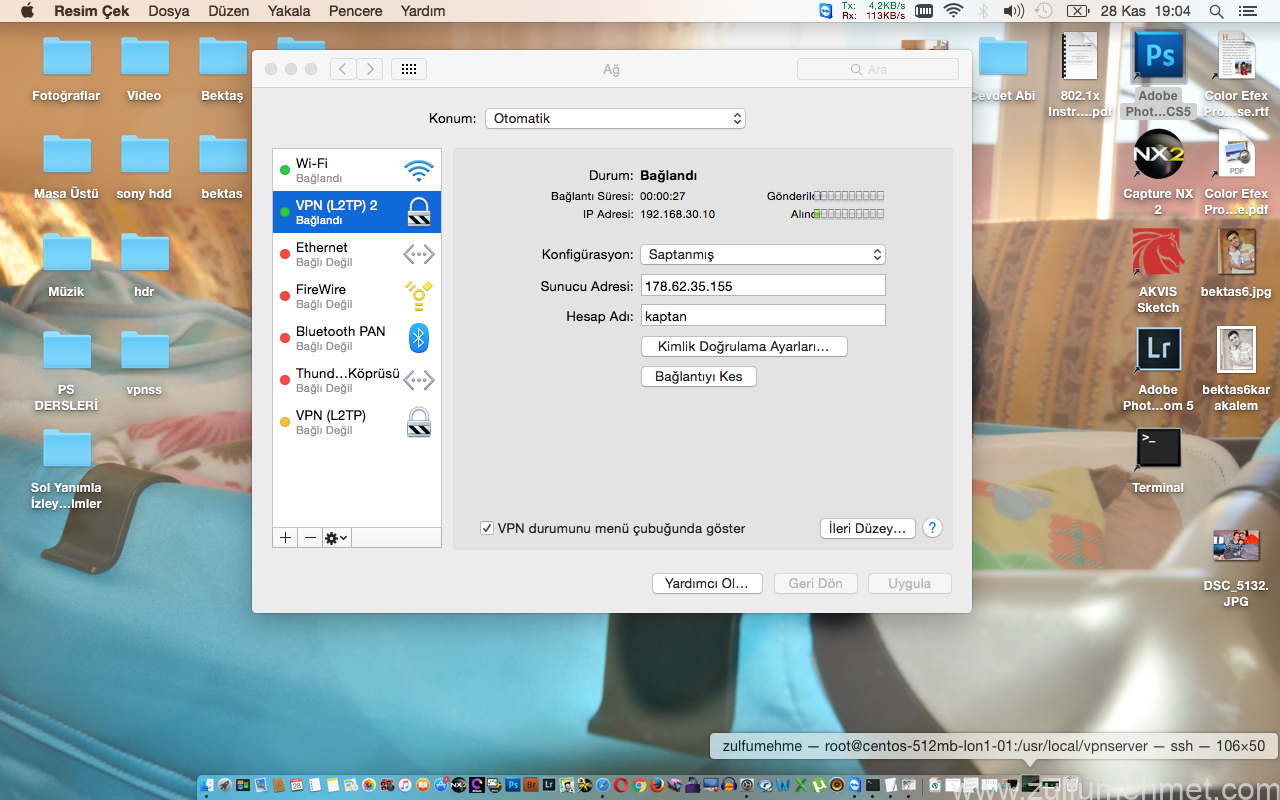
Sunucu adresi ip adresiniz yada sunucuya tanımlanmış bir domaine sahipseniz domainide kullanabilirsiniz.
Hesap adı belirlediğiniz kullanıcı adı biz kaptan demiştik Kimlik doğrulamaya basıyoruz
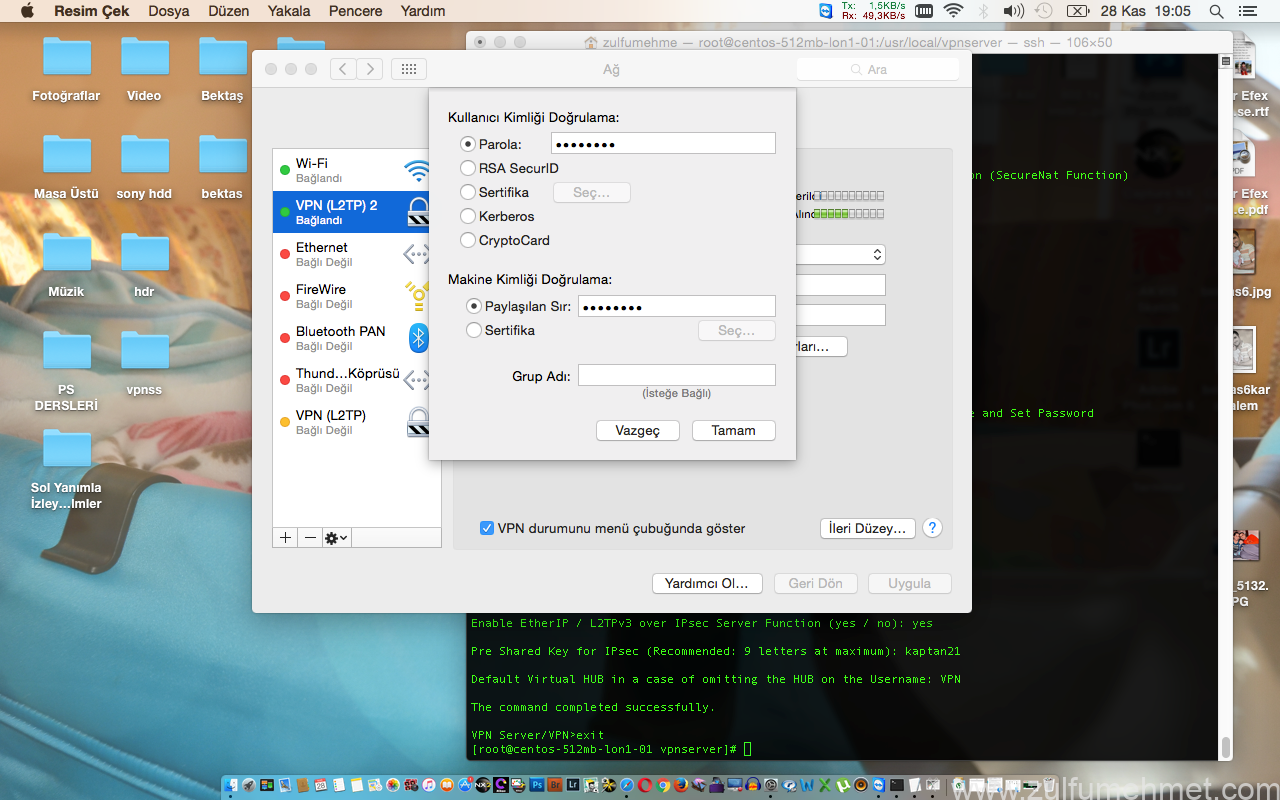
Parola belirlediğimiz şifre.
Paylaşılan sır ise oluşturduğumuz key vardıya İpsec keyimiz onu gireceğiz. Tamam butonuna basıp bağlan diyeceğiz. (Yukardaki resimde ben bağlandığım resmi almışım bağlantıyı kes yasıyor ama sizde bağlan yazıyordur) Herhangi bir yanlış yapmadıysanız bağlanmış olmanız lazım.
Kurulumu tamamen gerçekleştirdik. Herhangi bir sorun olduğunda sunucuyu resetlemek zorunda kalırsanız normalde vpn serveri manuel olarak kendiniz başlatmak zorundasınız; ama ufak bir script yazdıktan sonra sistem reboot olduğunda kendiliğinden vpn serveri açacaktır.
Manuel açmak istiyorsanız her açılışta aşağıdaki komutları kullanmanız gerekecektir.
cd /usr/local/vpnserver
./vpnserver start
Bu aşama ise otomatik çalıştırmak için yapacağımız ayarlar.
cd /usr/local/vpnserver/
chmod 600 *
chmod 700 vpnserver
chmod 700 vpncmd

Chmod ile gerekli izinleri veriyoruz. Scripti yazalım. İster cat yada nano ile scripti yazabiliriz ben cat ile yazacağım
Yöntemlerinden birini kullanıp aşağıdaki kodları yerleştiriyoruz içine.
cat > /etc/init.d/vpnserver
#!/bin/sh
# chkconfig: 2345 99 01
# description: SoftEther VPN Server
DAEMON=/usr/local/vpnserver/vpnserver
LOCK=/var/lock/subsys/vpnserver
test -x $DAEMON || exit 0
case “$1” in
start)
$DAEMON start
touch $LOCK
;;
stop)
$DAEMON stop
rm $LOCK
;;
restart)
$DAEMON stop
sleep 3
$DAEMON start
;;
*)
echo “Usage: $0 {start|stop|restart}”
exit 1
esac
exit 0
Not: Eğer cat komutunu kullanıysanız en son komut olan exit 0 yazdıktan sonra entere basıp alt satıra geçelim ctr+d tuşlarına basıp otomatik kaydedip çıkıyoruz.
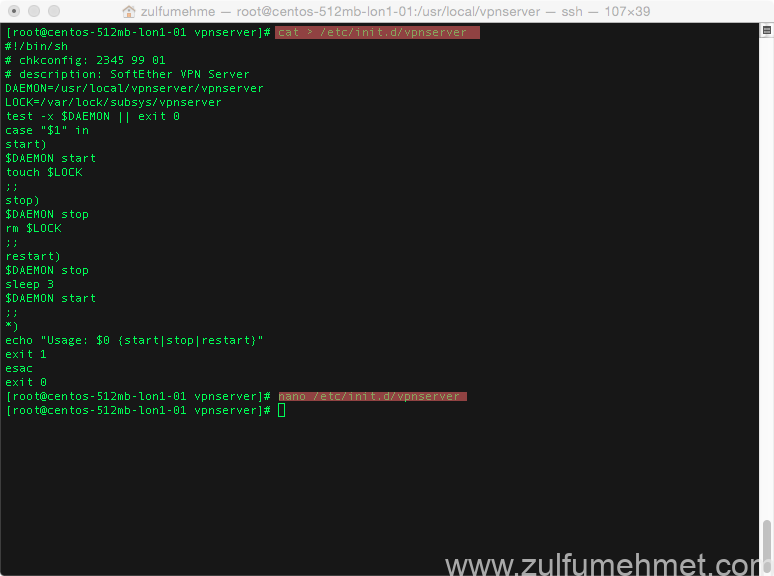
Nano ile eklemek istiyorum diyorsanız.
nano /etc/init.d/vpnserver
komutunu çalıştırıp ctr+x basıp evet dedikten sonra çıkıyoruz.
Ne olur olmaz kodları tekrar kontrol etmek için için nano /etc/init.d/vpnserver ile kodları kontrol edelim.
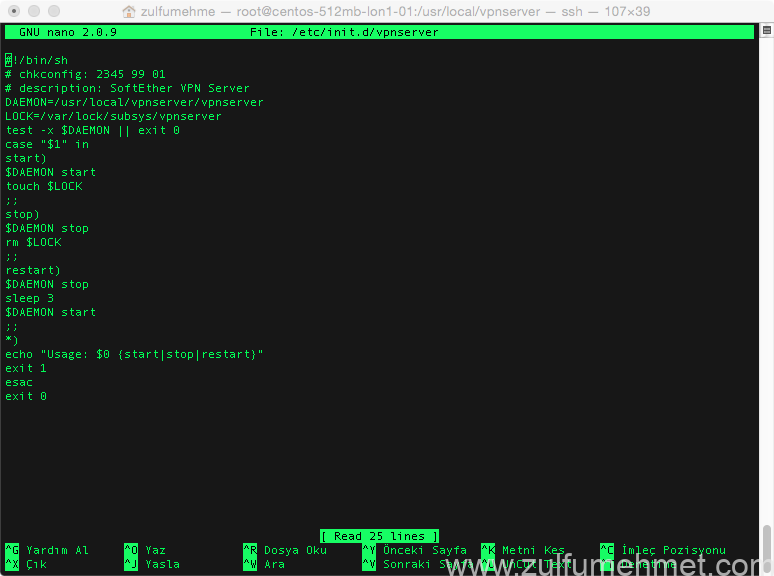
ctrl x ile çıkıyoruz (Not: nano yerine Vi de kullanabilirsiniz nanonun kullanımı kolay diye size tavsiye ediyorum.) Şimdi oluşturduğumuz vpnserver scriptine izin verelim
chmod 775 /etc/init.d/vpnserver
/sbin/chkconfig –add vpnserver
Şidi de test edelim bakalım çalışıyor mu
/etc/init.d/vpnserver start
/etc/init.d/vpnserver stop
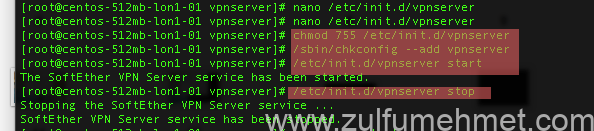
Yukardaki SS deki gibi cevap alıyorsanız tamadır demektir.
Şimdi komut paneline reboot yazalım entere basıp sunucumuz yeniden başlatalım. Bir dakka sonra tekrar sunucuya bağlanalım.
Sunucya bağladıktan sonra top yada kuruluysa htop komutunu kullarak vpnserver çalışacakmı kendiliğinden bakalım
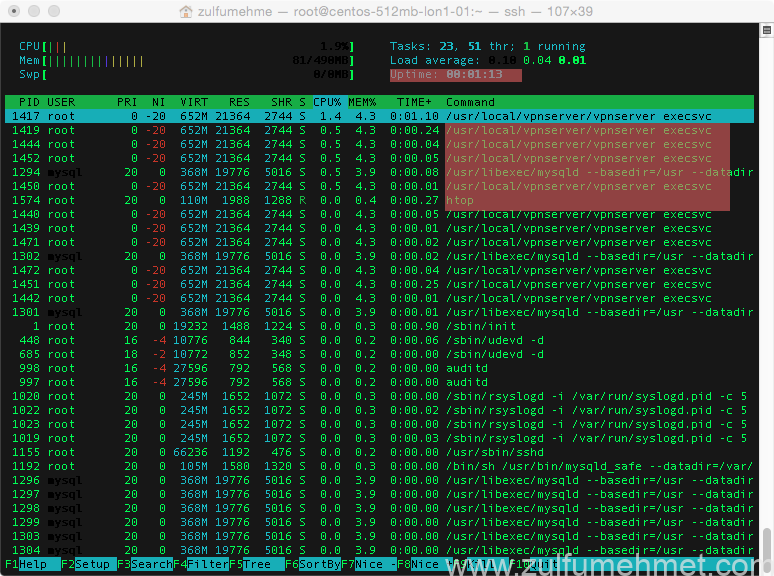
Evet vpnserver kendiliğinden aktif olmuş.
Başka kullanıcı oluşturmak silmek ve sunucunun durumunu bağlı olan kullanıcılar gibi izleme ekranı için ne yapmanız gerekiyor ona değinelim. Ssh ile terminale bağlandık komut ekranına
cd /usr/local/vpserver
./vpncmd
Komutları ile vpncmd programını çalıştırıyoruz. Menüden 1 ile vpnservere bağlanıyoruz
ip adrese localhost hub e VPN yazıp şifre isterse vpn sunucu için oluşturduğumuz şifreyi giriyoruz.
VPN Server/vpn> komut satırı gelecek. Bir kaç komut hakkında bilgi vereyim
sessionlist
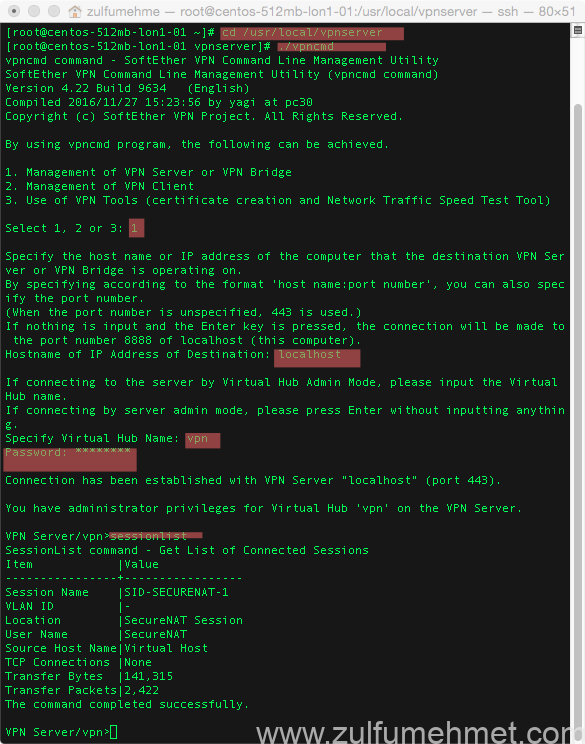
Bu komut ile sunucuda aktif bağlı olan kullanıcıları gösterecektir.
userlist : Kayıtlı kullanıcıları listeler
Diğer tüm komutlar için komut ekranına ? yazıp entere basarsanız size tüm komutları gösterecektir.
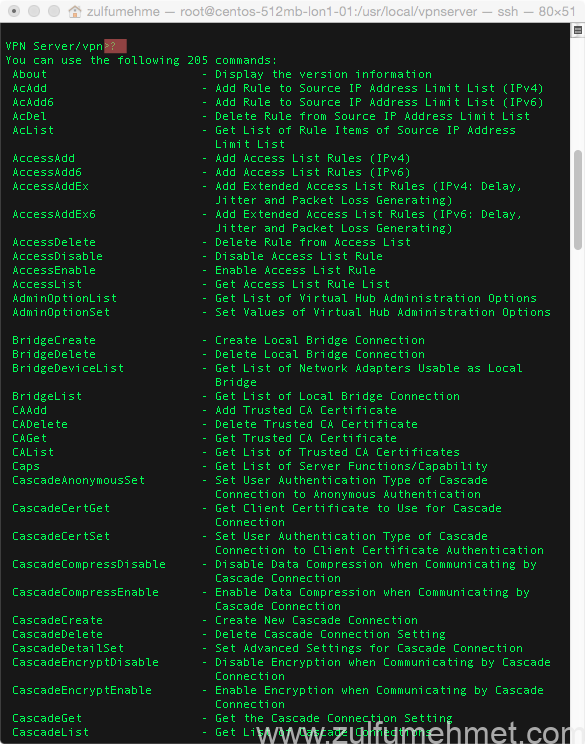
Hadi kolay gelsin herkese takılan olursa yardımcı olmaya çalışıtırım.


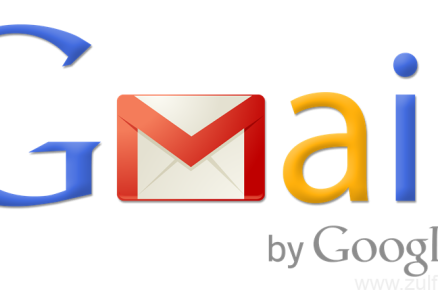
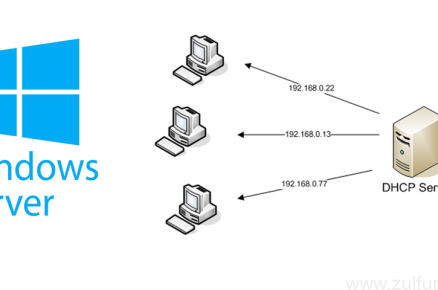
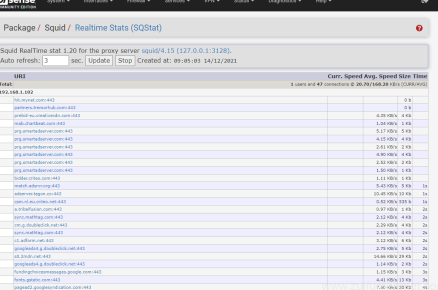

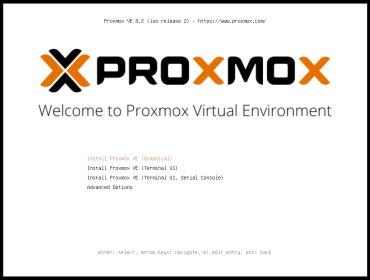




eline sağlık çok güzel yazı olmuş. Sayende openvpnden sofethere terfi ettim
Rica ederim.
merhaba öncelikle yazı için teşekkür ederim.
linuxa çok uzağım ama hem sizin yazınızdan hemde başka bir yazarın yazısından kopyala yapıştır ile hasbelkader vpn i çalıştırdım ve kullanabiliyorum. Tek sıkıntım, server yeniden başladığında yazmış olduğum scriptin çalışmaması. Nerede yanlışlık yaptım bulamadım. yardım ederseniz sevinirim.
bu komutu yazdıktan sonra ;
/sbin/chkconfig –add vpnserver
böyle bir hata alıyorum;
-bash: /sbin/chkconfig: No such file or directory
Komutu bu.şekilde girebilir misiniz?
/sbin/chkconfig –add vpnserver ekranda tek çizgi görünüyor ama iki çizgi olarak girinizyani – -add arada boşlak olmadan.
İşletim sistemuniz ve sürümü hakkında bilgi verebilirseniz daha iyi yardımcı olunabilir.
cevap için teşekkürler. bu şekilde yazıncada olmadı.
işletim sistemim ubuntu 16.04.2 x64
Kurulum centos 6.8 üzarinden anlattığım için sıkıntılı bu yüzden yaşıyorsunuz.
Onun yerine
# ln -s /etc/init.d/vpnserver /etc/rc2.d/S89vpnserver
# ln -s /etc/init.d/vpnserver /etc/rc0.d/K89vpnserver
Komutlarını kullanınız.
dediğiniz şekilde çalıştı teşekkür ederim tekrar
Rica ederim ne demek. İyi çalışmalar dilerim.
harikasınız. diğer protokolleri nasıl ekleyebilirim acaba?
Teşekkürler. SoftEther L2TP protokolünü kullanıyor.
Linux server için bir de web yönetim arayüzü olaymış (windows sürümünde olduğu gibi) tadından yenmezmiş…
Windows üzerinden bağlantı sağlayabilirsiniz. Ssh alışırsanız daha kullanışlı olduğunu görürsünüz.
Merhaba, aciklamali anlatim icin tesekkurler. Her ne kadar kurulum sonrasi “The L2TP-VPN server did not respond” hatasi alsam da vpnserver’in calistigini gorebiliyorum.
$ Top
yaptigim zaman cpu %300, 12 threads.
$ ifconfig
eno1: public_ip_address
lo: 127.0.0.1
lo:1 127.0.0.2
tun0: 10.8.0.0.1